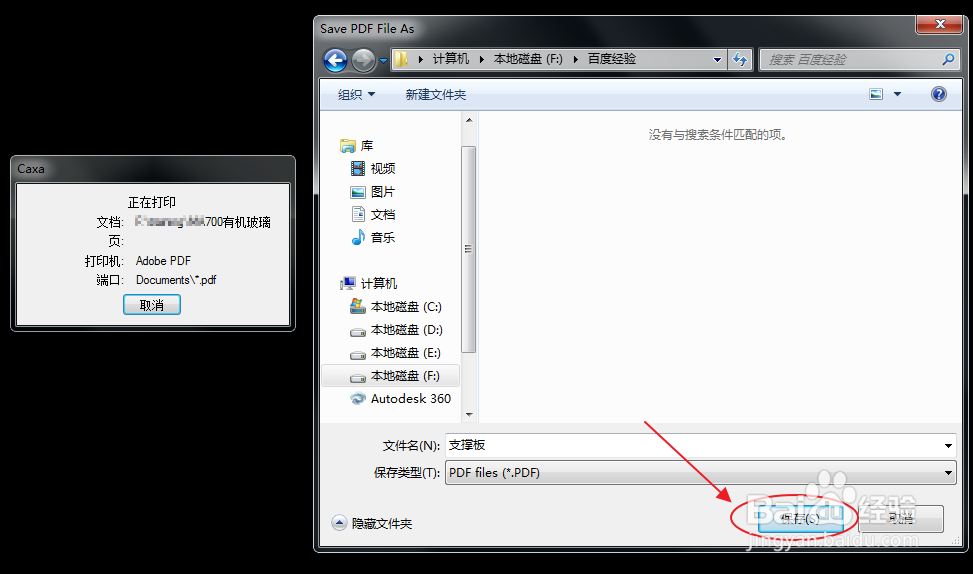1、打开CAXA绘图软件,选择“BLANK”空白模板,点击“确定”。
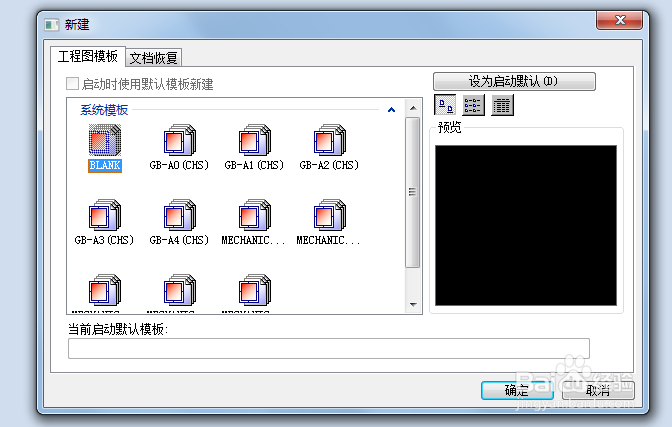
2、点击“打开文件”,导入一张图纸。
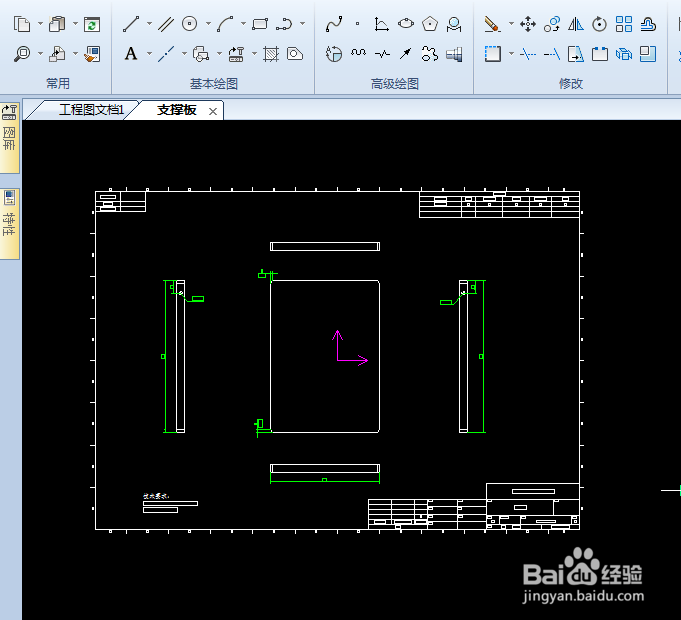
3、点击CAXA软件最左上角的主菜单按钮,选择“文件”,点击“打印”。

4、在打印对话框中,名称选择“Adobe PDF”,点击“预显”可以查看打印效果,点击“打印”。
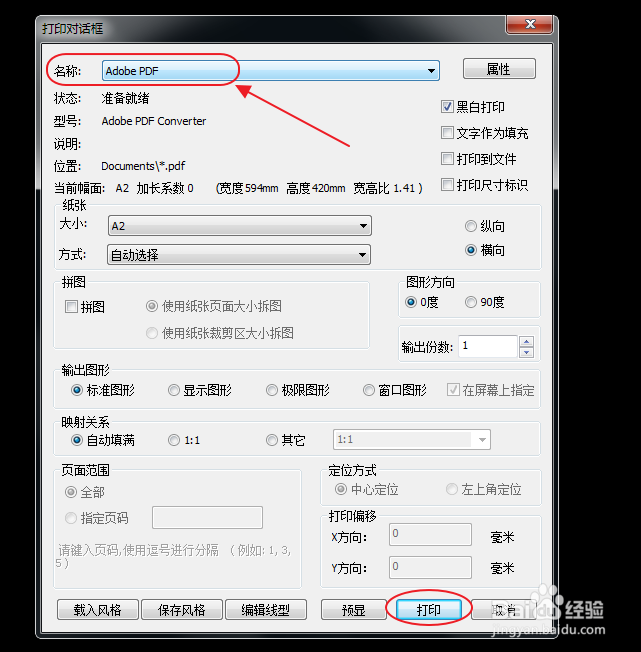
5、随后弹出“正在打印”对话框,在弹出的“另存为”窗口中点击“保存”就可以了。
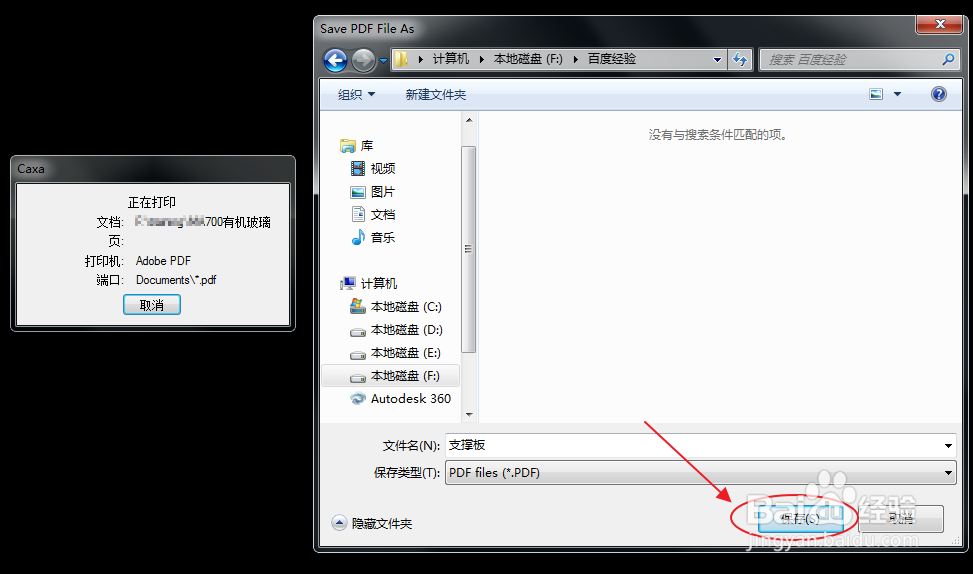
时间:2024-10-14 19:00:23
1、打开CAXA绘图软件,选择“BLANK”空白模板,点击“确定”。
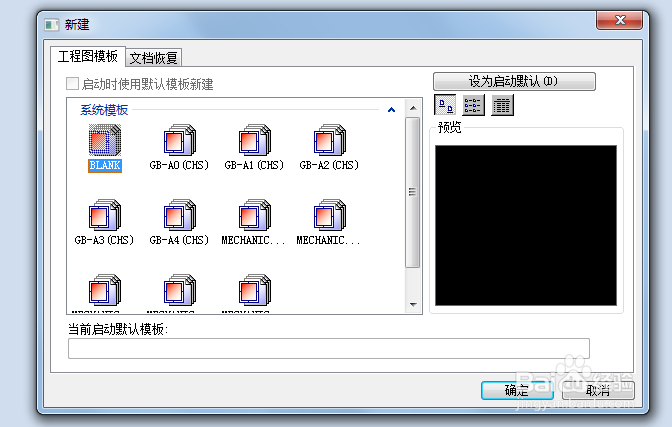
2、点击“打开文件”,导入一张图纸。
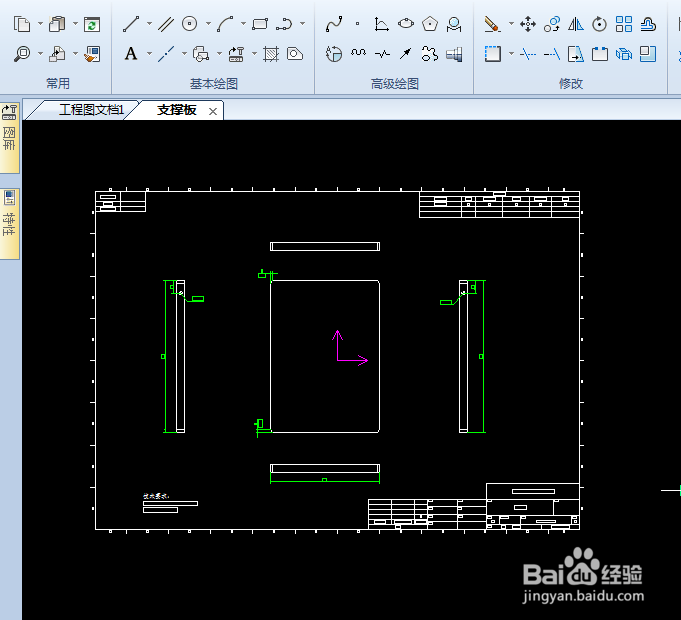
3、点击CAXA软件最左上角的主菜单按钮,选择“文件”,点击“打印”。

4、在打印对话框中,名称选择“Adobe PDF”,点击“预显”可以查看打印效果,点击“打印”。
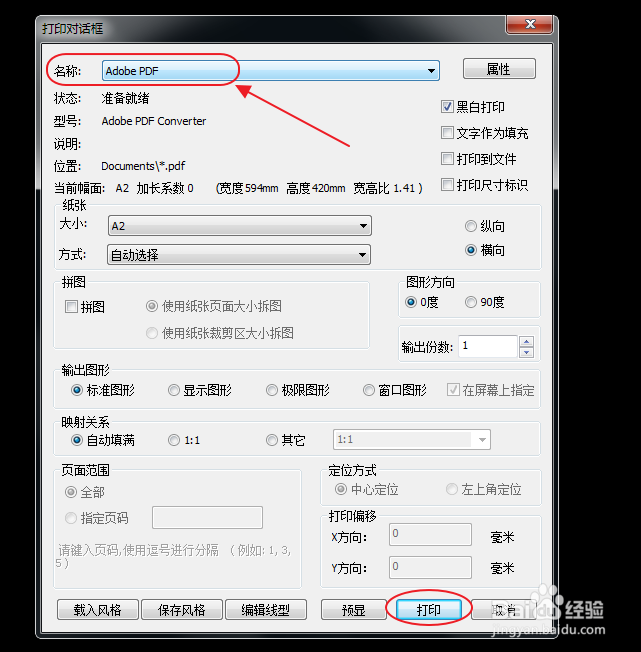
5、随后弹出“正在打印”对话框,在弹出的“另存为”窗口中点击“保存”就可以了。